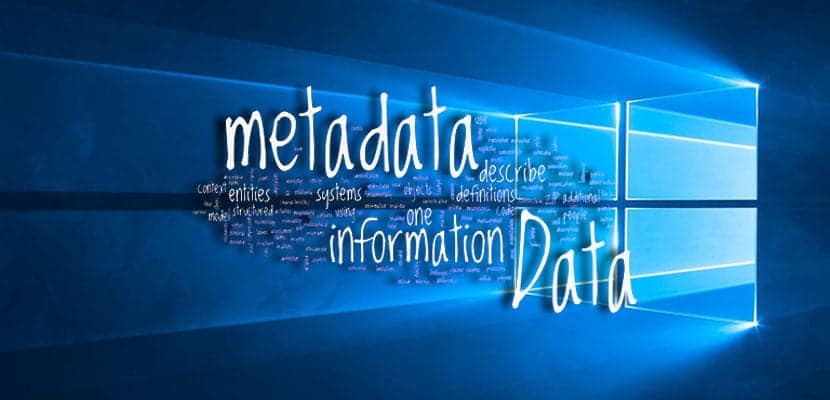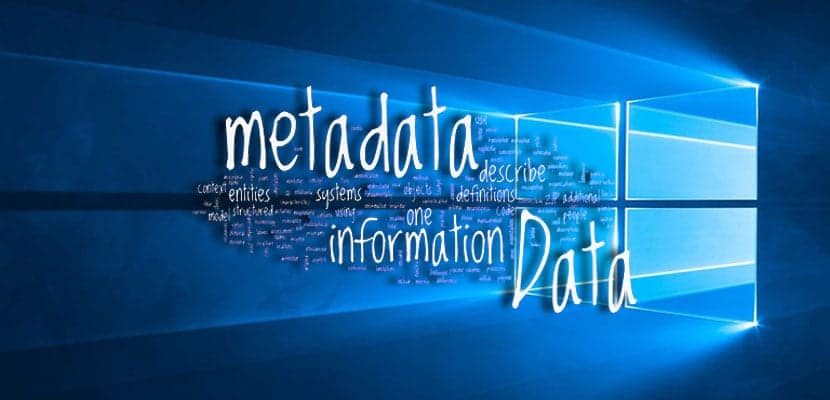
En el momento en que tomas una fotografía con tu teléfono, cámara digital o usas otro tipo de dispositivo por el mismo motivo, el archivo creado no solo incluye la imagen, sino además una gran cantidad de datos sobre el dispositivo, autor, día y otros detalles interesantes, que conocemos como metadatos.
Gracias a los metadatos, existen aplicaciones, como la propia Fotos, que pueden mostrar esa información para comprender cuándo fue tomada, dimensiones, ISO, tamaño y mucho más. En Windows 10 tenemos la oportunidad de modificar esa información o inclusive eliminarlo por completo.
Cómo editar los metadatos de una imagen en Windows 10
Para editar metadatos en un archivo de imagen vamos a hacer lo siguiente:
- Busque una imagen que tenga en su escritorio o una carpeta en Windows 10 y botón derecho del ratón sobre eso
- Ahora seleccione «Propiedades«
- En las propiedades de la imagen buscamos el Pestaña «Detalles»
Toda la imagen que ves en esa pestaña es parte de los metadatos y puede editar rápidamente la información haciendo clic en el campo de valor junto a la propiedad. Aún cuando hay que decir que algunos datos no se pueden modificar.
(*10*)
La pestaña de detalles es dividido en seis secciones:
- Descripción– Haga clic en Título, Asunto, Calificación, Etiquetas y Comentarios y edite su información
- Fuente: aquí puede editar Autores, Fecha de captura, Fecha de adquisición y Copyright
- Imagen: no se puede modificar nada en este capítulo que se refiera a las características de la imagen como ISO, resolución, etc.
- Cámara: aquí están los detalles acerca de cómo se usó la cámara para tomar la imagen, como el fabricante de la cámara, el modelo, el punto F y mucho más
- Fotografía avanzada: Incluye información avanzada para fotógrafos. Solo puedes editar algunos campos
- Archivo: aquí puede olvidarse de modificar cualquier campo dado que no se puede
Cómo borrar metadatos de una imagen
Los metadatos son información muy útil, pero para muchos ataca su privacidad o seguridad, por lo que es esencial saber cómo borrar ciertas propiedades que contienen información personal como nombre, ubicación.
Haz lo siguiente para borrar información personal:
- En la pestaña Detalles de la imagen, haga clic en «Quitar propiedades e información personal»Encontrado al final
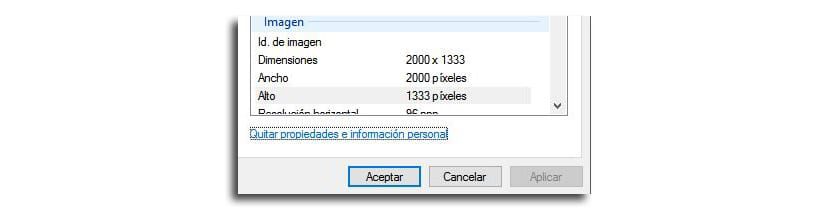
- Escoger «Crea una copia con todas las propiedades posibles eliminadas «o» Quitar las siguientes propiedades de este archivo «, y seleccione las que desea borrar
- prensa Aceptar y hecho